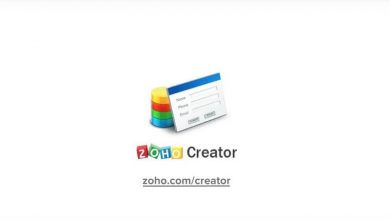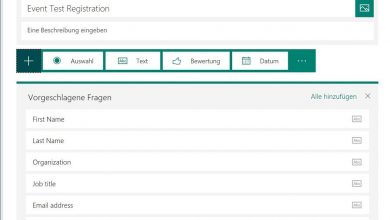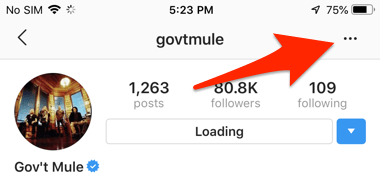Notities toevoegen en taken maken in Outlook.com
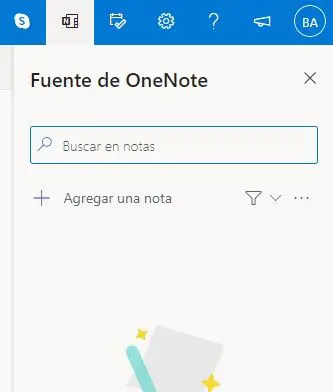
Wist je dat je dat kunt? notities toevoegen en taken maken in Outlook.com ? Vanuit dezelfde webinterface is het heel goed mogelijk om dit te doen en alles wat we maken wordt opgeslagen in onze e-mail om er toegang toe te krijgen waar en wanneer we willen.
In dit artikel gaan we zien hoe u notities kunt toevoegen en taken kunt maken in Outlook.com. U kunt begrijpen dat het uiterst eenvoudig is en dat binnen een paar minuten alles duidelijk zal zijn.
Notities toevoegen in Outlook.com
Het is heel eenvoudig om notities toe te voegen en taken te maken in Outlook.com, volg gewoon deze stappen en binnen een paar minuten kun je de gewenste notities toevoegen.
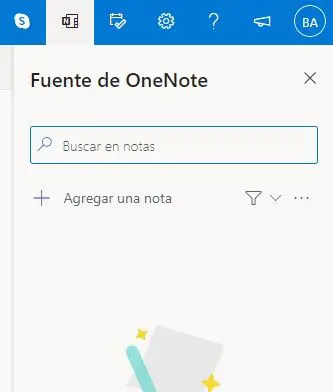
Het eerste dat we moeten doen, is inloggen op ons account Outlook . Daarna hebben we toegang nodig tot het OneNote-pictogram dat zich rechtsboven in het scherm in de menubalk bevindt.
Er verschijnt een vervolgkeuzemenu met een zoekmachine. Net daaronder kunnen we zien dat naast een pictogram met het "+"-teken, "Notitie toevoegen" verschijnt, erop tikken en beginnen met het schrijven van de betreffende notitie.
Waar vind ik de notities in Outlook?
Er zijn twee manieren om eerder gemaakte notities in Outlook te vinden. De eerste is om op hetzelfde OneNote-pictogram te klikken dat we gebruiken om de notities te maken. De andere methode is om de map "Notities" in uw Outlook-mailbox te vinden.
Outlook Notes-functies
We kunnen vet, cursief, onderstrepen en doorhalen gebruiken wanneer we tekst willen markeren. We kunnen ook verschillende lijsten maken, afbeeldingen invoegen en gebruik verschillende kleuren in Outlook .
Hoe een notitie verwijderen? We moeten het gewoon openen, dan klikken we op het pictogram met de drie stippen en er verschijnt een klein menu waarin we de optie "Notitie verwijderen" kunnen selecteren.
Taken maken in Outlook.com
Uiteraard moeten we ingelogd zijn met ons account. Dan moeten we klikken op "Mijn dag" in de bovenste menubalk. Zodra we het openen, verschijnt het tabblad "Kalender", we kijken naar degene die zegt "Wat te zien" en dan klikken we gewoon op "Taak toevoegen" hieronder.
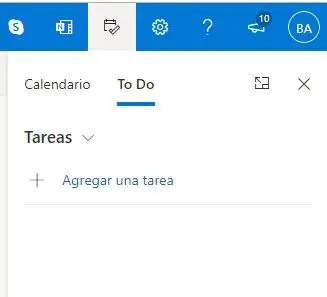
Nu beginnen we alle taken op te schrijven die we willen. En dat zou alles zijn voor het toevoegen van notities en het maken van taken in Outlook.com